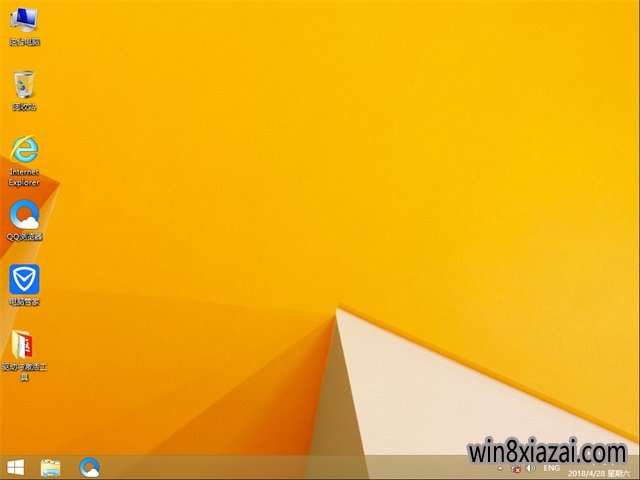任务栏输入法图标不见了怎么办? 显示输入法图标的方法
电脑故障确实是千变万变,有的时候可能一个很不起眼的操作就导致了一个小小电脑故障的发生,但对于对电脑不熟悉的朋友来说一个小小的电脑故障可能要头疼很久或许才可以解决,今天为大家分享的是大家问的比较多的一个问题,输入法不见了,教大家如何快速解决输入法图标不见了该怎么办!相信大家都可能遇到过在我们电脑桌面右下脚输入法图标不见了,(WWW.PC81.COM电脑配置)按ctrl+shift依然切换不了输入法。
导致桌面任务栏输入法不见的原因有很多,比如软件冲突,系统程序启动错误等都可能导致此类问题的发生,以前编辑就遇到过这样一种情况,电脑使用大半年了,后期经常会这样,一切换输入法电脑就卡死,经过排查发现原来和千千静听软件有关,每次打开电脑笔者习惯性开千千静听听歌,然后再开浏览器查找资料,经常会出现切换输入法导致电脑卡死,这种情况到目前编辑还未找到原因,只是知道了和软件应该是存在冲突,将原来千千卸载,重新安装一便,问题故障便解决了。好了进入我们今天的正题:qq聊天记录在哪个文件夹?
输入法图标不见了怎么办?其实解决办法也很简单,方法如下:
方法① 在电脑桌面右下角 空白任务栏空白区域 -- 右键鼠标--选择工具栏(T) -- 将 语言栏选中,如下图,语言栏前面有√才代表是设置成功显示了,否则桌面上的语言栏就隐藏了。
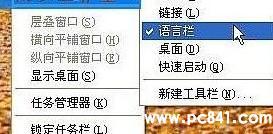
设置显示语言栏
之后您就可以在桌面右小脚看到 语言栏了,我们可以点击语言栏来选择需要的输入法即可,也可以使用按ctrl+shift切换输入法了。
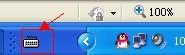
输入法语言栏显示
方法② 电脑桌面左小角 开始---设置---控制面板 双击“区域和语言选”,进入如下操作界面:
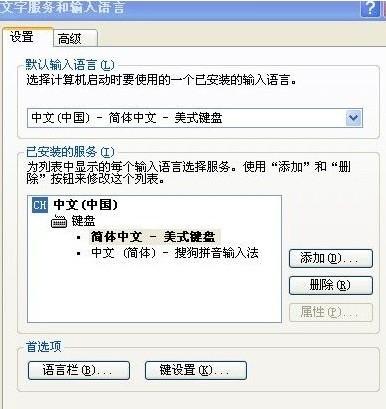
如上图,进入“高级”选项,将 关闭高级文字服务(T)前面的勾去掉(如果没有就不需要操作,如下图)
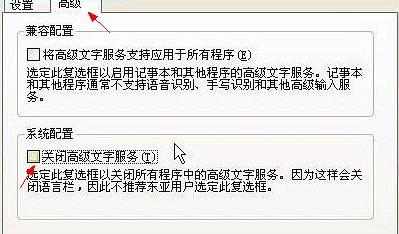
以上操作操作完毕后,回到区域与语言栏设置框,如下图:
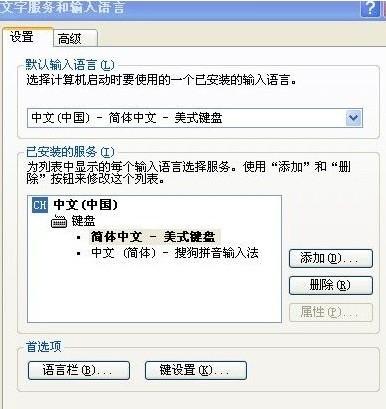
如上图,现在我们 点击如上图中底部左边所示的 语言栏(B)设置方法如下图:
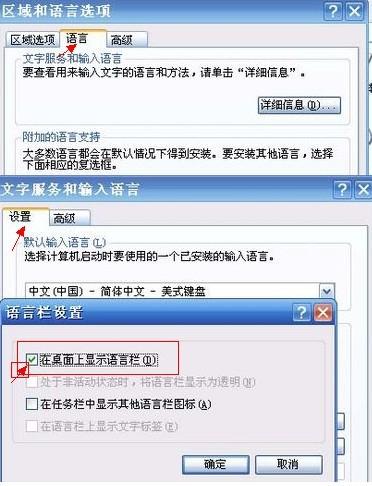
操作步骤如上图,功3步,看上图操作,设置完成,点 确定 即可完成所有操作了。之后在看看电脑桌面右下脚任务栏里是不是语言栏就回来了呢。
如果还没有的话只能从注册表上来修改,单击“开始”,选择“运行”,输入“regedit”打开注册表编辑器,定位到HKEY_CURRENT_USERSoftwareMicrosoft(20个实用好用电脑技巧分享)
WindowsCurrentVersionRun,然后在右边点击鼠标右键,选择新建—字符串值,在名称里面输入ctfmon.exe,双击ctfmon.exe,输入C:WindowsSystem32ctfmon.exe,重新启动计算机,问题可以解决。WWW.PC81.COM电脑配置
以上几种办法如果还不能解决的话,建议用360修复工具修复下,你打开360 然后找到高级工具----单击----开机启动项管理----找到输入法切换工具----然后点恢复启动OK 。 显卡温度多少是正常的?
如果好是不行,那么建议系统还原了或重新安装系统了,之后就不会有如果了,如果还有如果那就是你人品问题了!一般上面的方法都可以解决,这其实只是电脑的一个很小故障而已,当你发现不行,请确认你是否正常操作了,故障没那么多如果,一步步排查,问题就很快解决输入法图标不见了。
推荐系统
番茄花园Ghost Win7 x64 SP1稳定装机版2022年7月(64位) 高速下载
语言:中文版系统大小:3.91GB系统类型:Win7欢迎使用 番茄花园 Ghost Win7 x64 SP1 2022.07 极速装机版 专业装机版具有更安全、更稳定、更人性化等特点。集成最常用的装机软件,集成最全面的硬件驱动,精心挑选的系统维护工具,加上独有人性化的设计。是电脑城、个人、公司快速装机之首选!拥有此系统
番茄花园 Windows 10 极速企业版 版本1903 2022年7月(32位) ISO镜像快速下载
语言:中文版系统大小:3.98GB系统类型:Win10番茄花园 Windows 10 32位极速企业版 v2022年7月 一、系统主要特点: 使用微软Win10正式发布的企业TLSB版制作; 安装过程全自动无人值守,无需输入序列号,全自动设置; 安装完成后使用Administrator账户直接登录系统,无需手动设置账号。 安装过程中自动激活
新萝卜家园电脑城专用系统 Windows10 x86 企业版 版本1507 2022年7月(32位) ISO镜像高速下载
语言:中文版系统大小:3.98GB系统类型:Win10新萝卜家园电脑城专用系统 Windows10 x86企业版 2022年7月 一、系统主要特点: 使用微软Win10正式发布的企业TLSB版制作; 安装过程全自动无人值守,无需输入序列号,全自动设置; 安装完成后使用Administrator账户直接登录系统,无需手动设置账号。 安装过程
笔记本&台式机专用系统 Windows10 企业版 版本1903 2022年7月(32位) ISO镜像快速下载
语言:中文版系统大小:3.98GB系统类型:Win10笔记本台式机专用系统 Windows 10 32位企业版 v2022年7月 一、系统主要特点: 使用微软Win10正式发布的企业TLSB版制作; 安装过程全自动无人值守,无需输入序列号,全自动设置; 安装完成后使用Administrator账户直接登录系统,无需手动设置账号。 安装过
笔记本&台式机专用系统 Windows10 企业版 版本1903 2022年7月(64位) 提供下载
语言:中文版系统大小:3.98GB系统类型:Win10笔记本台式机专用系统 Windows10 64专业版 v2022年7月 一、系统主要特点: 使用微软Win10正式发布的专业版制作; 安装过程全自动无人值守,无需输入序列号,全自动设置; 安装完成后使用Administrator账户直接登录系统,无需手动设置账号。 安装过程中自动
雨林木风 Windows10 x64 企业装机版 版本1903 2022年7月(64位) ISO镜像高速下载
语言:中文版系统大小:3.98GB系统类型:Win10新雨林木风 Windows10 x64 企业装机版 2022年7月 一、系统主要特点: 使用微软Win10正式发布的企业TLSB版制作; 安装过程全自动无人值守,无需输入序列号,全自动设置; 安装完成后使用Administrator账户直接登录系统,无需手动设置账号。 安装过程中自动激活
深度技术 Windows 10 x64 企业版 电脑城装机版 版本1903 2022年7月(64位) 高速下载
语言:中文版系统大小:3.98GB系统类型:Win10深度技术 Windows 10 x64 企业TLSB 电脑城装机版2022年7月 一、系统主要特点: 使用微软Win10正式发布的企业TLSB版制作; 安装过程全自动无人值守,无需输入序列号,全自动设置; 安装完成后使用Administrator账户直接登录系统,无需手动设置账号。 安装过程
电脑公司 装机专用系统Windows10 x64 企业版2022年7月(64位) ISO镜像高速下载
语言:中文版系统大小:3.98GB系统类型:Win10电脑公司 装机专用系统 Windows10 x64 企业TLSB版2022年7月一、系统主要特点: 使用微软Win10正式发布的企业TLSB版制作; 安装过程全自动无人值守,无需输入序列号,全自动设置; 安装完成后使用Administrator账户直接登录系统,无需手动设置账号。 安装过
相关文章
- 勒索团伙利用7zip压缩程序盯上QNAP设备,五天之内盈利26万美元
- BIND多安全漏洞分析
- 安全研究 | Nginx反向代理钓鱼
- Win10虚拟机无法连接网络怎么解决 Win10虚拟机无法连接网络解决办法
- Windows10电脑怎么连接隐藏的无线网络 Windows10电脑连接隐藏的无线网络的方法
- 路由器被黑客蹭网后有什么危害?路由器被恶意陌生人连接后怎么办?
- 电信网络电视怎么收费 电信网络电视详解
- WiFi网络变得很卡怎么办 WiFi网络变得很卡解决方法
- 勒索软件新手段:不付赎金就做空公司
- 电脑不能上网是怎么回事 判断网络连通情况方法【详解】
- wifi密码如何查看 无线网络密码查询方法【步骤】
- 如何提升WIFI信号 无线网络信号改善方法【详细步骤】
- 实施零信任网络的五个实用步骤
- 腾讯全民WiFi如何创建网络方式【详细介绍】
热门系统
- 1华硕笔记本&台式机专用系统 GhostWin7 32位正式旗舰版2018年8月(32位)ISO镜像下载
- 2深度技术 Windows 10 x86 企业版 电脑城装机版2018年10月(32位) ISO镜像免费下载
- 3雨林木风 Ghost Win7 SP1 装机版 2020年4月(32位) 提供下载
- 4电脑公司 装机专用系统Windows10 x86喜迎国庆 企业版2020年10月(32位) ISO镜像快速下载
- 5深度技术 Windows 10 x86 企业版 六一节 电脑城装机版 版本1903 2022年6月(32位) ISO镜像免费下载
- 6深度技术 Windows 10 x64 企业版 电脑城装机版2021年1月(64位) 高速下载
- 7新萝卜家园电脑城专用系统 Windows10 x64 企业版2019年10月(64位) ISO镜像免费下载
- 8新萝卜家园 GhostWin7 SP1 最新电脑城极速装机版2018年8月(32位)ISO镜像下载
- 9电脑公司Ghost Win8.1 x32 精选纯净版2022年5月(免激活) ISO镜像高速下载
- 10新萝卜家园Ghost Win8.1 X32 最新纯净版2018年05(自动激活) ISO镜像免费下载
热门文章
常用系统
- 1番茄花园 Windows 10 官方企业版 2020年6月(64位) ISO高速下载
- 2深度技术 Ghost Win7 x64 Sp1 电脑城纯净版2022年1月(64位) ISO镜像高速下载
- 3深度技术Ghost Win8.1 32位 快速纯净版2018年5月(免激活) ISO镜像免费下载
- 4华硕笔记本&台式机专用系统 海量驱动 GHOSTXPSP3 2018年7月 ISO镜像下载
- 5电脑公司Ghost Win8.1 x32 精选纯净版2021年12月(免激活) ISO镜像高速下载
- 6雨林木风Ghost Win8.1 (X64) 极速纯净版2022年7月免激活) ISO镜像高速下载
- 7笔记本&台式机专用系统 Windows10 企业版 2020年11月(32位) ISO镜像快速下载
- 8新萝卜家园电脑城专用系统 Windows10 x86 企业版2022年5月(32位) ISO镜像高速下载
- 9新雨林木风 Windows10 x86 企业装机版2022年6月(32位) ISO镜像高速下载
- 10笔记本&台式机专用系统 Windows10 企业版 2019年12月(32位) ISO镜像快速下载